-
캡처 보드 없이 스마트폰에서→ PC로 화면 띄우기 (삼성폰) [휴대폰 자료 옮기기]IT 2023. 3. 10. 17:17728x90
안녕하세요. 뿌뿌몬입니다.

오늘은 무료로 별도의 기기 없이 핸드폰 화면을 PC에 띄우는 방법이 있어 알려드리려고 합니다.
컴퓨터에 화면 띄우는 것 말고도 사진, 동영상, 오디오 등 스마트폰의 자료를 손쉽게 옮길 수 있습니다.
아래 사진처럼 휴대전화에서 파일이나 메시지 등을 공유할 수 있습니다.

파일 및 메시지 스마트폰과 PC 화면의 공유 화면
먼저 네이버 검색창에서
삼성플로우를 검색합니다.
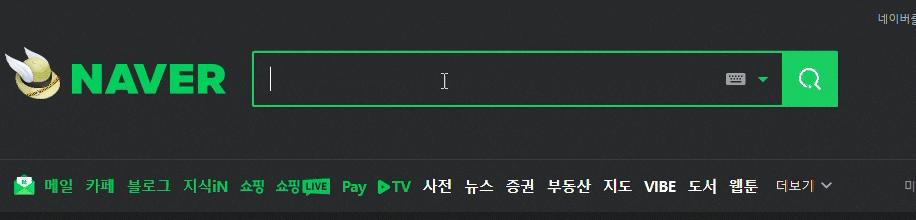
삼성플로우 검색하는 화면
검색 후
삼성 홈페이지에 들어갑니다.

삼성 홈페이지에서

출처: 삼성플로우 홈페이지
밑으로 쭈우욱 내려서
스토어를 다운로드합니다.
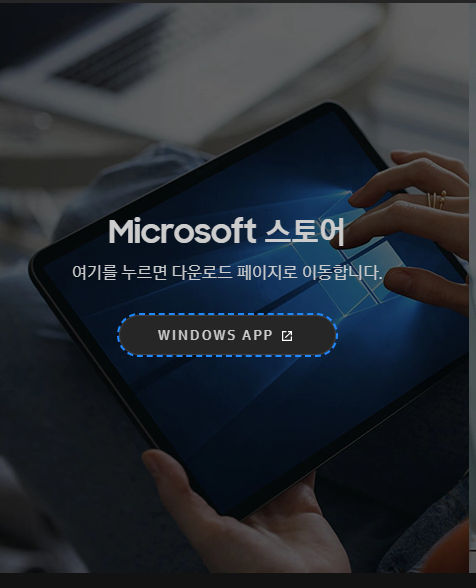
출처: 삼성플로우 홈페이지
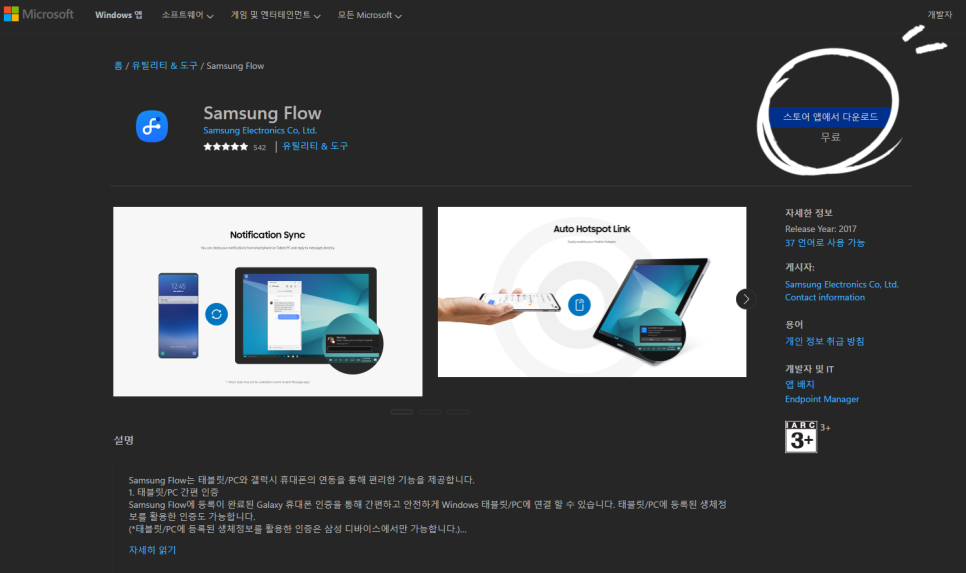
스마트 스토에 앱에서 다운로드 클릭합니다.
다운로드를 완료하시면 새로운 창이 뜹니다.

시작 누르시면
아무것도 안 뜨실 거예요.
이제 휴대폰으로 들어가셔서 스마트 스토어에 들어갑니다.
삼성플로우 검색하셔서 아래에 앱을 설치합니다.
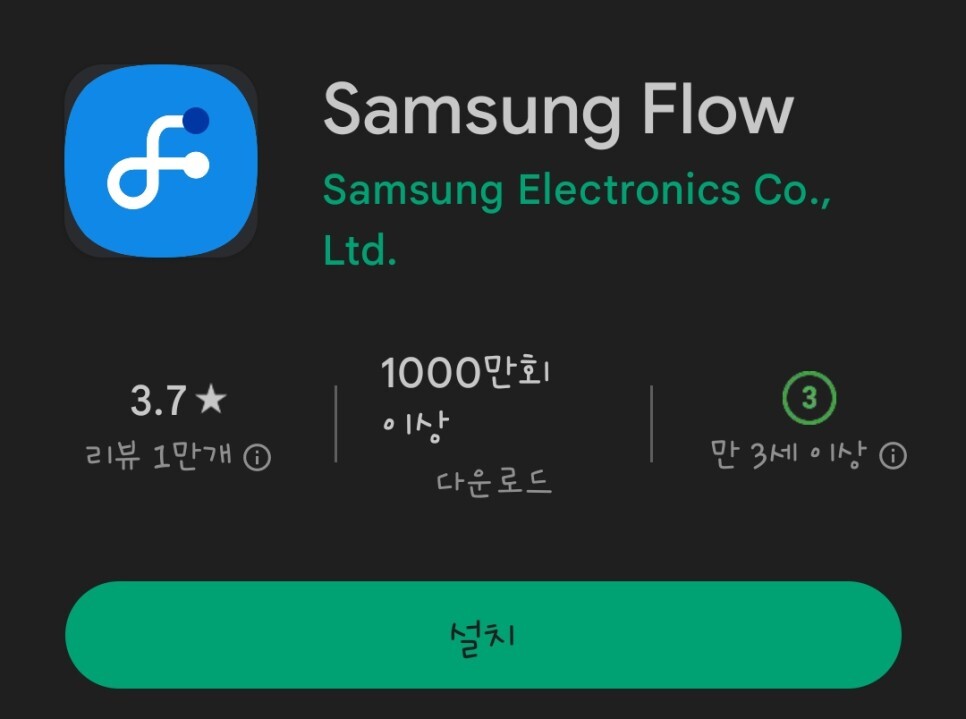
설치치가 완료되면
아래에 화면이 뜹니다

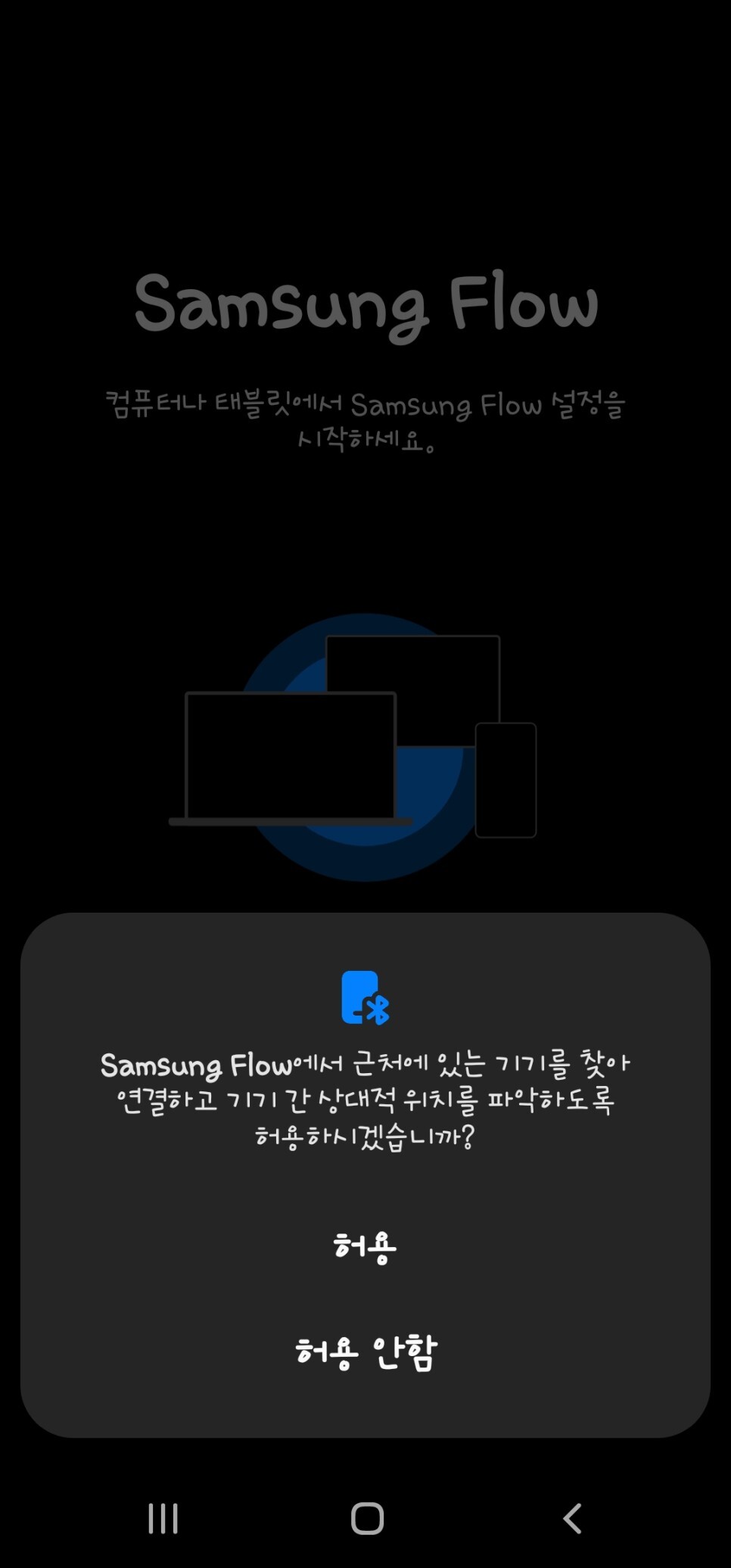
계속 하기와 허용을 눌러주세요.
이제 컴퓨터화면과 스마트폰 화면을 번갈아 가면서 연결이 잘 되나 확인해 주시면 됩니다.
먼저 PC 화면에서

 Previous imageNext image
Previous imageNext image등록할 스마트폰 기기를 선택 후
블루투스 등록 요청에 예를 누릅니다.

컴퓨터 화면에 뜬 번호를 확인하고
2. 스마트폰에서도 블루투스 연결 요청에 컴퓨터 기기를 찾아 등록을 누러주세요.
(서로 연결될 기기 이름을 확인해 주세요)

이제 스마트폰에서 바로 아래에 화면을 띄우면

3. 컴퓨터 화면에서 아래와 같이 스마트폰 기기와 번호를 확인 후
아래쪽 하단에 확인을 눌러주면

삼성플로우 앱으로 스마트폰과 피씨의 연결이 끝이 납니다.


눈앞에 이런 화면이 띄어지는데요.
여기서 왼쪽 하단에
+ 버튼을 누르면 동영상, 사진, 연락처, 메모 등 컴퓨터와 공유할 수 있습니다.
오른쪽 맨 위에

동그라미 모양에 Smart view를 눌러 주시면

이렇게 창이 하나 띄어집니다.
전체 화면으로 보고 싶으시면,
왼쪽 상단에 톱니바퀴 모양을 누르시고

전체 화면을 눌러주시면

이렇게 컴퓨터 모니터 화면에 꽉 차게 됩니다.
밖으로 나가고 싶으시면

마우스를 오른쪽 상단에 가져가면 상단에 상태 바가 뜹니다.
거기서 X 누르면 화면이 꺼지고
그 옆에 화살 표시 버튼을 누르면 작아집니다.


여기까지 따라와 주신 분들 고생 많으셨습니다.
앞으로 컴퓨터 모니터로 인 큰 화면으로 스마트폰 게임을 하거나
게임 플레이 영상을 저장할 수 있게 되었어요.
삼성프롤우 앱 설치 하나로
빠르고 쉽고 간편하게
스마트폰과 컴퓨터를 연결할 수 있어서 너무 좋아요.
유에스비가 없어도 별도에 기기가 없어도
무료 앱이니
가격 부담도 없어 좋았습니다.
 728x90
728x90'IT' 카테고리의 다른 글
[국민취업지원제도] 조기취업성공수당 지급 신청 하기 (0) 2023.12.31 국민취업지원제도 구직촉진수당 신청 방법 [국취제] (0) 2023.11.05 티스토리 구글에 노출되는 방법(다음블로그 구글에 검색되는 방법) [구글 서치콘] (0) 2023.03.22 티스토리 네이버에 노출하는 방법 (다음 블로그 네이버에 노출하는 법) [네이버 서치어바이저] (0) 2023.03.21